pop!_OS 20.04 dirilis baru-baru ini dengan banyak fitur yang cocok dengan lagu Ubuntu 20.04 LTS peluncuran L! Berdasarkan Ubuntu 20.04 “Fossa Fokus,” Pop!_OS 20.04 hadir dengan beberapa fitur penting yang kami bahas secara rinci di artikel unggulan kami. Hari ini, saya akan berbicara secara mendetail tentang salah satu fitur yang sangat saya sukai dalam rilis ini - Pengalih Grafik.
Mengganti Grafik di Pop!_OS
pop!_OS 20.04 hadir built-in dengan "paket system76-power", yang mencakup kemampuan untuk beralih antara mode grafis Intel, NVIDIA, dan Hybrid. Opsi ini dapat diakses dengan cepat dari menu "Daya" yang terletak di sudut kanan atas desktop.
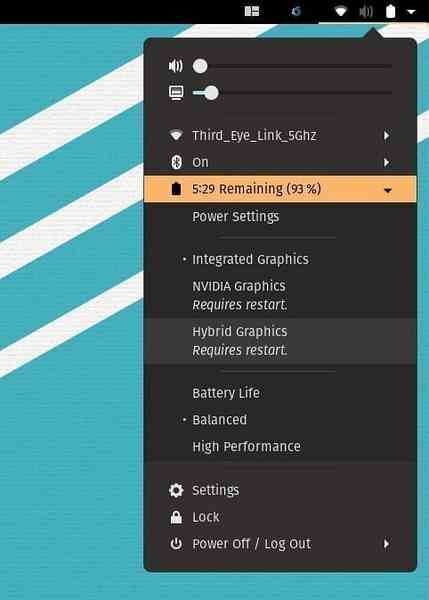
Grafis Terintegrasi, NVIDIA, dan Hibrida
Mode ini berguna ketika laptop Anda memiliki kartu grafis NVIDIA khusus bersama dengan grafis terintegrasi Intel. Saya mengacu pada "Laptop" di sini karena mode ini ditambahkan untuk mendapatkan daya baterai terbaik saat bepergian. Jika laptop Anda dicolokkan ke sumber listrik sepanjang waktu, alat pengalih tidak berguna bagi Anda. Anda lebih baik menjalankan laptop menggunakan grafis NVIDIA khusus untuk mendapatkan kinerja terbaik.
Jika penggunaan laptop Anda tidak intensif sumber daya sepanjang waktu, Anda dapat menggunakan "Grafik Terpadu" yang memberikan kinerja grafis yang lebih rendah, tetapi masa pakai baterai lebih lama. Mode Grafik NVIDIA menggunakan grafik khusus 100% sepanjang waktu, menguras baterai lebih cepat. Pengaturan hybrid diperkenalkan untuk mendapatkan yang terbaik dari kedua dunia. Saat dalam mode ini, PC Anda akan secara otomatis memanfaatkan kinerja NVIDIA sesuai permintaan, misalnya, saat Anda menjalankan aplikasi intensif grafis seperti game. Di lain waktu, sistem menggunakan grafis Intel onboard. Perhatikan bahwa setiap kali Anda beralih di antara salah satu dari tiga mode, Anda harus memulai ulang sistem agar pengaturan baru dapat diterapkan.
Cara baris perintah
Untuk penghuni Terminal atau mereka yang tidak menggunakan GNOME DE, ada opsi untuk mengganti grafik dengan baris perintah juga. Luncurkan Terminal dan masukkan perintah berikut terlebih dahulu untuk melihat mode grafik yang sedang digunakan sistem:
Sudo system76-power graphics
Dalam kasus saya, saya menggunakan Grafik Terintegrasi, sehingga ditampilkan 'Intel.'
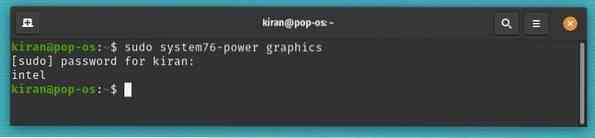
Jika Anda ingin beralih ke grafis NVIDIA, pertama-tama saya sarankan untuk menyimpan dan menutup semua aplikasi yang Anda jalankan hanya dengan Terminal terbuka, lalu jalankan perintah berikut:
Sudo system76-power graphics nvidia
CATATANSistem tidak memberikan umpan balik jika sakelar berhasil switch. Untuk memastikan saya menggunakan perintah grafik tetapi saya masih melihat bahwa sistem menggunakan grafik onboard.
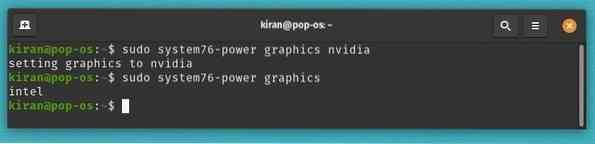
Sama seperti dalam mode GUI, Anda perlu me-restart komputer Anda agar pengaturan baru dapat diterapkan.
mulai ulang
Setelah reboot, saya perhatikan mode grafis NVIDIA diaktifkan.
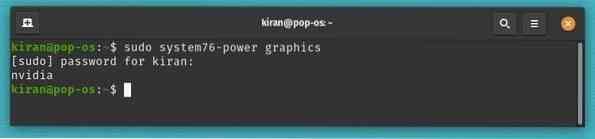
Demikian pula, untuk beralih ke Intel Graphics, gunakan perintah,
sudo system76-power graphics intel
diikuti dengan perintah reboot.
mulai ulang
Dan untuk Grafik Hibrida, gunakan
sudo system76-power graphics hybrid
diikuti dengan perintah reboot.
mulai ulang
Tentu saja, Anda dapat menggunakan perintah bantuan untuk melihat opsi:
bantuan daya system76power
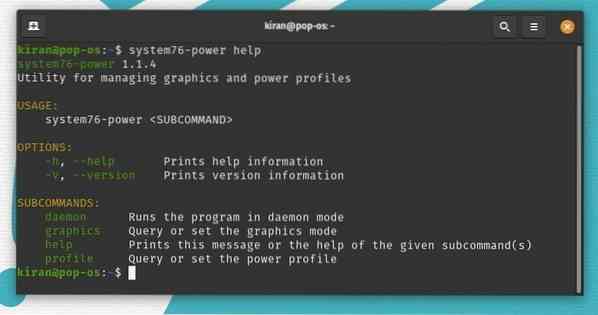
Kesimpulan
Itu saja tentang memanfaatkan pemilih Grafik sesuai kebutuhan Anda untuk mendapatkan masa pakai baterai terbaik dari laptop Anda. Saya menggunakannya sepanjang waktu di laptop pengujian saya di mana saya mengaktifkan mode NVIDIA saat menjalankan mesin Virtual dan saat mengedit multimedia. Grafik terintegrasi adalah teman saya untuk sisa waktu.
 Phenquestions
Phenquestions



